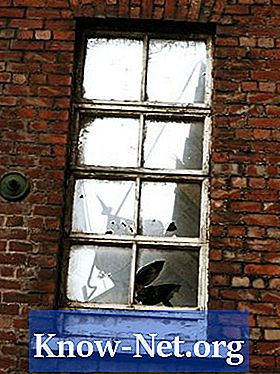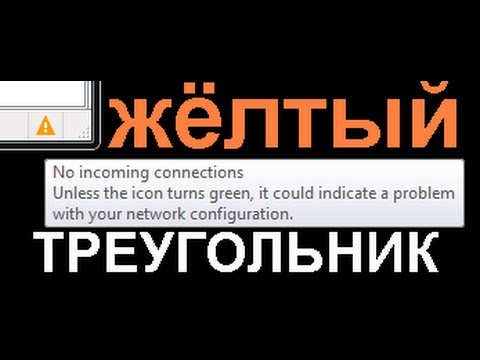
Содержание

С помощью программы одноранговой сети uTorrent можно отправлять и получать данные от других пользователей протокола BitTorent. Когда он работает правильно, в строке состояния внизу окна отображается зеленый кружок. Однако, если у программы возникают проблемы с подключением к другим компьютерам, появится желтый треугольник с восклицательным знаком.
Смысл
Желтый треугольник означает, что программа еще не получала входящих подключений. Это уведомление является нормальным, если uTorrent только что запущен и никакие компьютеры не пытаются подключиться к вам. Однако, если желтый треугольный значок остается в строке состояния, это означает, что uTorrent не может принимать входящие соединения. Это может привести к замедлению или остановке скорости передачи данных в BitTorrent. Чтобы решить эту проблему, проверьте конфигурацию брандмауэра вашей системы, настройки освобождения порта на вашем маршрутизаторе и разрешения трафика BitTorrent у вашего интернет-провайдера.
Межсетевые экраны
Если значок желтого треугольника продолжает появляться, возможно, программа брандмауэра не позволяет uTorrent полностью подключиться к сети. Чтобы исправить это, настройте брандмауэр, чтобы разрешить uTorrent неограниченный доступ в Интернет. Если сам брандмауэр Windows работает, введите «брандмауэр» в поле поиска в меню «Пуск» и нажмите «Разрешить запуск программы через брандмауэр Windows». Установите флажки рядом с «uTorrent», «uTorrent (TCP-In)» и «uTorrent (UDP-In)», а затем установите флажки в «Home / Work (Private)» и, если вы используете uTorrent - это публичная сеть «Публичная». Если вы используете сторонний брандмауэр, измените свои настройки, включив uTorrent в свои разрешения.
Открытие двери
Если ваш компьютер подключен к Интернету через локальную сеть, возможно, ваш маршрутизатор блокирует порт, используемый uTorrent для входящих подключений. Чтобы решить эту проблему, откройте uTorrent, нажмите меню «Параметры», а затем «Настройки». Выберите «Подключение», а затем обратите внимание на номер, который отображается рядом с «Порт, используемый для входящих подключений». Откройте свой интернет-браузер и перейдите на страницу конфигурации вашего роутера. Откройте раздел выпуска порта, а затем освободите порт, используемый uTorrent по его IP-адресу.
Блокировка интернет-провайдера
Из-за большого объема данных, участвующих в передаче данных в BitTorrent, некоторые интернет-провайдеры блокируют этот протокол в своих сетях. Это может помешать другим компьютерам подключиться к вам, в результате чего в uTorrent появится значок желтого треугольника. Используйте онлайн-инструмент Glasnost, чтобы проверить, блокирует ли ваш интернет-провайдер BitTorrent. Выберите «BitTorrent» в разделе «Приложения PSP» и нажмите «Начать тестирование». Glasnost проводит серию тестов вашего интернет-соединения, а затем сообщает вам, действительно ли ваш интернет-провайдер блокирует BitTorrent.